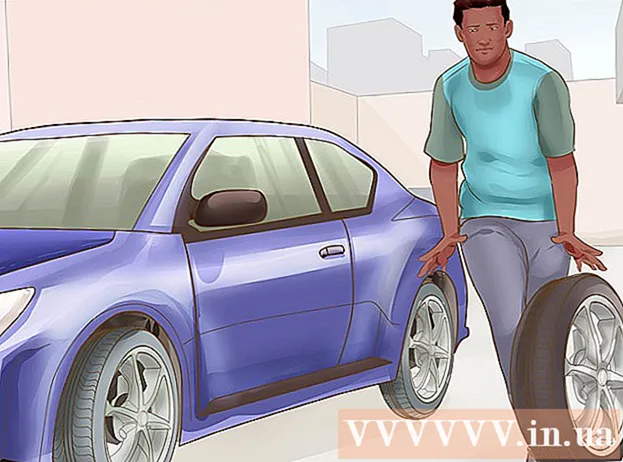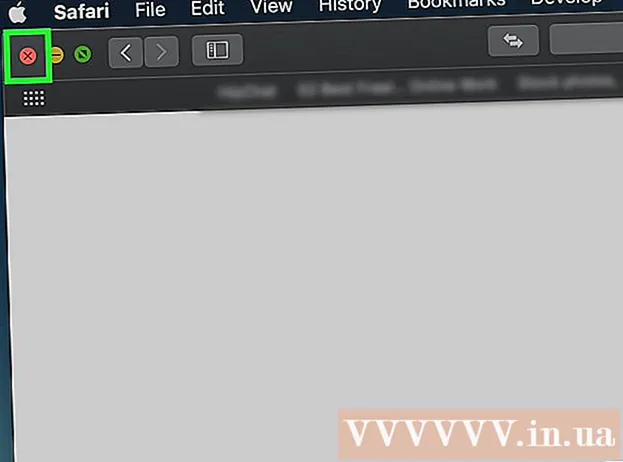Forfatter:
John Stephens
Oprettelsesdato:
2 Januar 2021
Opdateringsdato:
1 Juli 2024

Indhold
Denne wikiHow lærer dig forskellige måder at få vist produktnøglen til Windows 8 med 25 tegn. Hvis computeren kan starte i Windows, finder du nøglen ved hjælp af Windows PowerShell. eller en gratis app kaldet ProduKey. Hvis din pc ikke starter op, kan du finde nøglen på et klistermærke et eller andet sted på din computer eller emballagen til det originale produkt. Hvis harddisken stadig fungerer, kan du oprette forbindelse til en anden pc for at hente produktnøglen ved hjælp af ProduKey. Hvis du ikke kan få en nøglekode ved hjælp af ovenstående metoder, kan du stadig købe en alternativ produktnøgle fra Microsoft for kun omkring 230.000 dong ($ 10).
Trin
Metode 1 af 3: Brug af Windows PowerShell

Trykke ⊞ Vind+S for at åbne Windows-søgefeltet. Du kan også åbne søgefeltet ved at klikke på forstørrelsesglasikonet i Charms-menuen.
Importere powershell og tryk på ↵ Indtast. Hvis du ikke er logget ind som administrator (administrator), bliver du muligvis bedt om administratoradgangskoden med det samme.
Indtast eller indsæt kommandoen for at hente produktnøglen. Denne kommando har syntaksen for (Get-WmiObject -forespørgsel 'vælg * fra SoftwareLicensingService'). OA3xOriginalProductKey.- For at indsætte den kopierede kommando i PowerShell skal du blot højreklikke på vinduet.
Trykke ↵ Indtast. Efter et par sekunder vises din Windows 8-produktnøgle på den næste linje. reklame
Metode 2 af 3: Af ProduKey
Adgang http://www.nirsoft.net/utils/product_cd_key_viewer.html. Her er download-siden til det gratis ProduKey-værktøj. Dette værktøj viser produktnøglen let uden at kræve nogen specielle tilladelser.
- Denne metode fungerer med alle computere, der kører Windows 8 og tidligere.
Rul ned og klik på downloadlinket. Klik på den engelske version Download ProduKey (i zip-fil) (til 32-bit operativsystemer) eller Download ProduKey til x64 (64-bit operativsystem) er over bundpanelet. Du kan downloade applikationen på mange andre sprog ved at vælge i tabellen.
- Den downloadede fil vil være placeret i standarddownloadplaceringen, normalt mappen Downloads.
Højreklik på den downloadede fil, og vælg Uddrag her (Uddrag her). Filen får navnet produkey-x64.zip eller lignende. Indholdet i zip-filen ekstraheres til en mappe med samme navn (bare forskellig fra ".zip" -udvidelsen).
Åbn en ny mappe, og dobbeltklik ProduKey.exe. Appen starter og viser Windows 8-produktnøglen ved siden af posten "Windows 8". reklame
Metode 3 af 3: Find produktnøglen, når pc'en ikke starter
Kontroller bunden eller siden af computeren. Hvis du er på en stationær pc, skal du kigge efter et klistermærke et eller andet sted på kabinettet (ikke displayet), en alfanumerisk sekvens på 25 tegn adskilt af en bindestreg (for eksempel XXXXX-XXXXX-XXXXX -XXXXX-XXXXX) udskrives på etiketten. Med en bærbar computer kan du kontrollere undersiden af den bærbare computer eller under batteridækslet.
Vær opmærksom på pakken. Hvis din computer blev leveret med Windows 8 forudinstalleret, kan produktnøglen muligvis udskrives på et klistermærke et eller andet sted på æsken eller DVD-kufferten. Denne kode kan også være inkluderet i det papirarbejde, der fulgte med enheden.
Tjek email. Købte du denne computer online eller ej? Produktnøglen kan være i en e-mail sendt fra leverandøren / producenten.
Tilslut harddisken til en anden pc. Hvis computeren ikke starter, men harddisken stadig fungerer, kan du bruge et gratis værktøj kaldet ProduKey til at hente nøglen fra harddisken. At gøre dette:
- Fjern Windows-harddisken fra den inaktive pc. Du kan se mere artikel om, hvordan du fjerner en harddisk.
- Tilslut drevet til en anden pc som et andet drev (backup). Den nemme måde at gøre dette på er at placere drevet i en ekstern harddisk og slutte det til en anden computer.
- Følg instruktionerne nedenfor for at downloade og starte ProduKey: Brug ProduKey.
- Når du har startet ProduKey, skal du trykke på tasten F9 for at åbne menuen Vælg kilde.
- Vælg alternativknappen ud for linjen "Indlæs produktnøglerne til eksterne Windows-installationer fra alle diske, der aktuelt er tilsluttet din computer" (Indlæs produktkoden for den eksterne Windows-installation fra alle diske, der aktuelt er tilsluttet computeren).
- Klik på Okay for at få vist produktnøglen. Nøglen fra Windows 8-harddisken vises ved siden af "Windows 8."
Kontakt Microsoft for at anmode om en ny produktnøgle. Hvis du stadig har problemer med at finde en produktnøgle, kan du købe en erstatningsnøgle til $ 10 fra en Microsoft-supportrepræsentant. Sådan gør du det:
- Ring 1 (800) 936-5700, hvis du er i USA. Dette er Microsofts betalte support callcenter (der spænder fra $ 40-60 pr. Udgave), men du opkræves ikke supportgebyr, hvis du bare ringer for at købe en erstatningsproduktnøgle.
- Følg telefoninstruktionerne for at møde operatøren for at håndtere produktnøgleproblemer.
- Fortæl agenten, at du ikke kan finde produktnøglen til Windows 8. Giv dem de ønskede oplysninger såsom computerserienummer (hvis Windows 8 var forudinstalleret på pc) og kreditkortoplysninger i Windows 8. dig efter anmodningen er behandlet.
- Registrer produktnøglen nøjagtigt, når operatøren læser den for dig. Læs det igen for at bekræfte, at du har skrevet det korrekt.
- Følg de yderligere aktiveringsinstruktioner, der anbefales af operatøren (hvis nogen). Du kan blive overført til en anden enhed for at aktivere koden inden brug.